Comment changer votre photo de profil iCloud à partir de votre iPhone ou iPad

Maintenant que votre profil iCloud est au premier plan dans iOS 10, il est peut-être temps d'échanger vos vieilles initiales photo. Ainsi, tout le monde peut voir votre visage souriant en interagissant avec vous via iCloud, iMessage, AirDrop et d'autres services Apple.
Tout d'abord, vous avez besoin d'une bonne photo. Si la photo est déjà sur votre appareil iOS, alors vous êtes prêt. Si ce n'est pas le cas, vous souhaiterez enregistrer une image appropriée sur votre appareil iOS ou en prendre une nouvelle. À des fins d'image de profil, vous voulez un cliché propre et net de votre visage, un arrière-plan relativement neutre et quelque chose qui aura l'air bien cadré dans un cercle.
Photo en main, vous pouvez changer votre photo de profil de votre appareil iOS il suffit d'ouvrir l'application Paramètres. En haut du menu Paramètres, appuyez sur votre nom, comme indiqué ci-dessous:
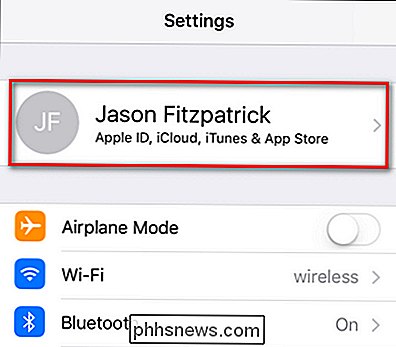
Dans le menu ID Apple, appuyez sur votre photo de profil (ou son absence) pour la modifier.
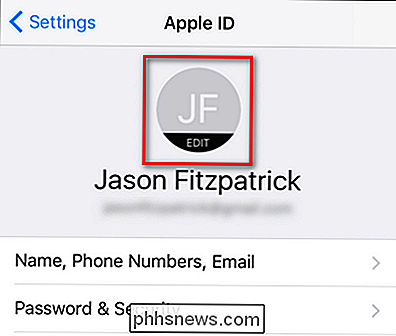
Vous serez invité à prendre une photo ou choisissez une photo dans l'application Photos.
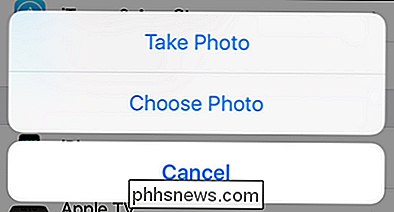
Quelle que soit l'option choisie, un éditeur simple vous permet de déplacer et d'agrandir la photo. Autant que j'aime cette photo de Cricket et moi, ça donne une image de profil médiocre comme c'est parce que si peu de la photo est mon visage.
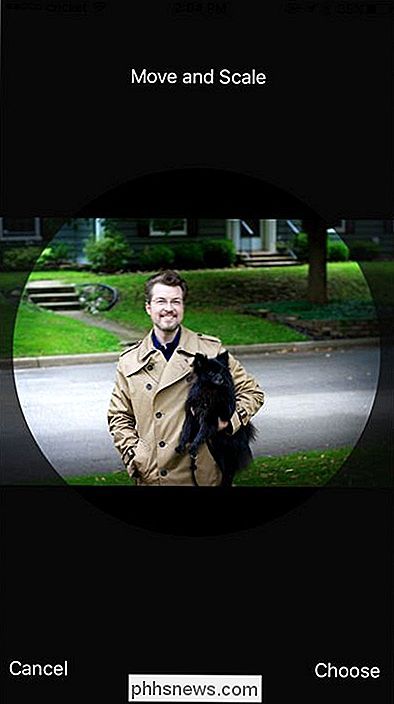
Pincez et zoomez pour agrandir votre visage dans le cercle, si nécessaire, puis scoot la photo autour de centrer votre visage comme ça. Lorsque vous l'avez à l'endroit qui vous convient, appuyez sur "Choisir".
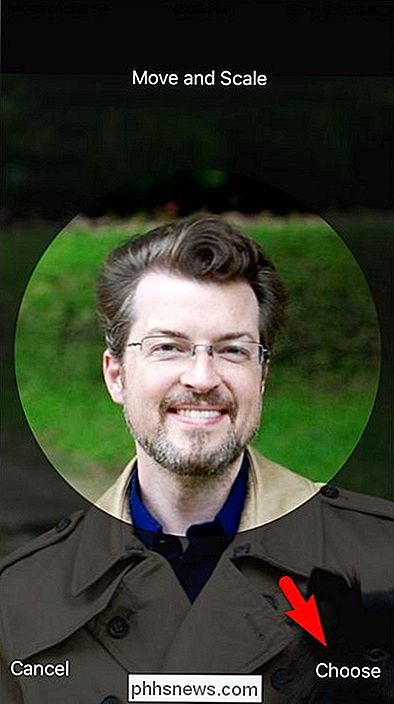
Quittez le menu ID Apple et vous verrez votre nouvelle photo de profil dans le menu Paramètres principal.
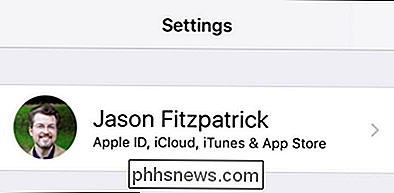
Désormais, chaque fois que vous envoyez vos informations de contact pour quelqu'un, discuter avec eux sur iMessage, ou utiliser d'autres services Apple, ils verront votre visage brillant à la place de vos initiales.

Comment transférer des mémos vocaux de votre iPhone vers votre ordinateur
L'application Voice Memos incluse avec votre iPhone est un moyen pratique d'enregistrer des messages vocaux rapides ou tout ce que vous pouvez entendre. Les mémos vocaux restent normalement sur votre iPhone, mais vous pouvez les déplacer sur votre ordinateur via la fonction Partage ou via iTunes. Option 1: Envoyer des mémos vocaux individuels sur votre ordinateur ASSOCIÉS: Comment créer des mémos vocaux sur votre iPhone La fonction Partage vous permet d'envoyer des mémos vocaux individuels depuis l'application Voice Memos vers d'autres services.

La plupart des réseaux publics utilisent un portail captif: c'est la page d'autorisation où vous acceptez termes et cliquez sur "Connect" pour accéder à leur connexion Wi-Fi gratuite. Le problème est que de nombreux navigateurs modernes ont des problèmes de redirection vers ces portails captifs en raison de nouveaux protocoles de sécurité.



